
OS X MavericksのインストールUSBメモリの作成方法で最も簡単なのが、専用ツールの「DiskMaker」を使用する方法です。8GB以上のUSBメモリがあれば、20分ほどでインストールUSBメモリにすることができます。
MavericksのインストールUSBメモリ作成手順
- OS X MavericksをMacAppStoreからダウンロードする。
- ダウンロードしている間に、 Lion DiskMaker 3b3をダウンロードする。
- Mavericksのダウンロードが終わったら、USBメモリを差し込んでからDiskMakerを起動。
- あとはDiskMakerまかせ。
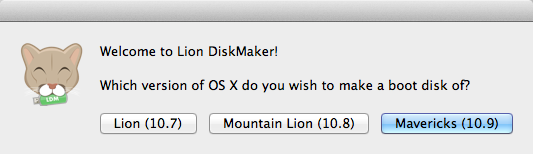
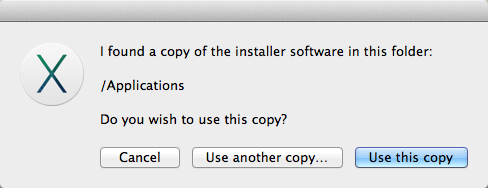
Mavericks > Use this copyで次に。
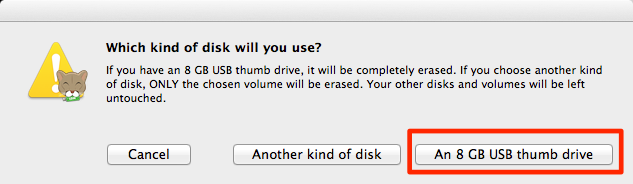
USB thumb driveで次に。
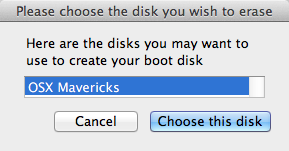
そのままChoose this disk。
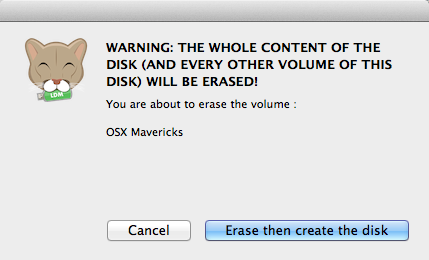
USBメモリを初期化します。
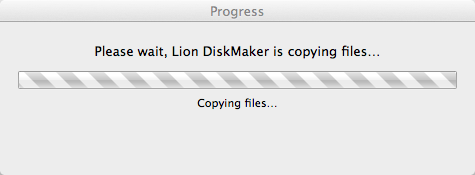
20分ほどで転送終了。
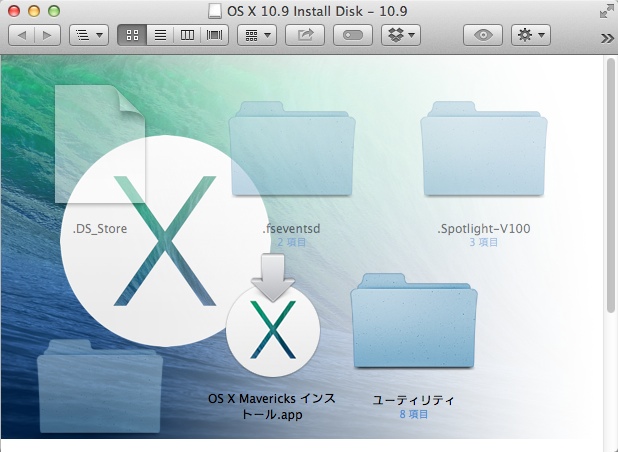
OS X MavericksのインストールUSBメモリができました。
- 参考 Ars Technica

Transcend USBメモリ 32GB USB 3.0 (無期限保証)
- 価格:¥ 1,450
- メーカー:トランセンド・ジャパン